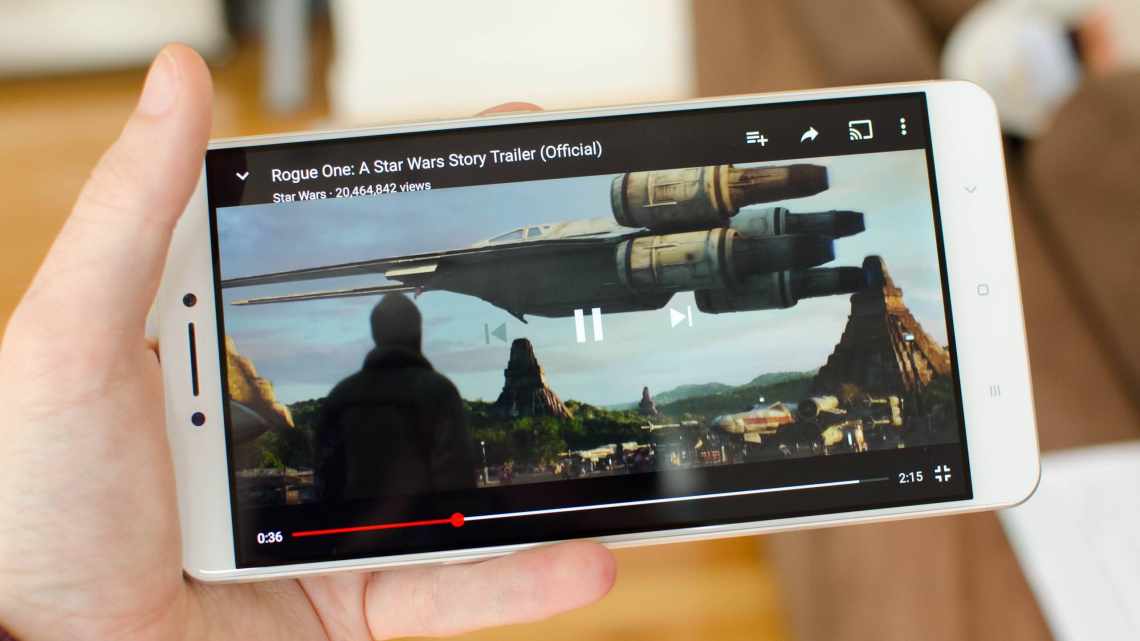Несмотря на появление моделей смартфонов со всё большим количеством внутренней флэш-памяти, проблема с дефицитом места продолжает оставаться актуальной. Тем более она касается владельцев старых телефонов, которые время от времени вынуждены чистить телефон, в том числе удаляя пользовательские файлы. Такие операции всегда чреваты ошибками, когда стираются нужные программы, фотографии, видео или документы. Решаема ли задача их восстановления, и при каких условиях это возможно? Постараемся ответить на эти актуальные для многих вопросы.
- Можно ли на Android-устройстве восстановить удалённые файлы
- Восстановление файлов с помощью виртуального хранилища
- Восстановление удалённых файлов на Android через компьютер
- 7-Data Android Recovery
- Recuva
- Ontrack Easy
- Dr. Fone
- Восстановление файлов на смартфоне/планшете
- Получение root-прав
- Undeleter
- GT Recovery
Можно ли на Android-устройстве восстановить удалённые файлы
Конечно, лучше таких ситуаций не допускать, используя для хранения пользовательских данных карты памяти или популярные облачные хранилища. Но человеческая природа такова, что мы начинаем прислушиваться к советам, только когда к нам приходит клюющийся петух из известного мема.
О возможности восстановления удалённых фалов на ПК знают многие, но возможна ли такая операция на мобильных устройствах под ОС Android? Ведь файловая система здесь совсем другая. Оказывается, различия не принципиальные. После удаления файла на Android-устройстве он физически остаётся присутствовать на энергонезависимой внутренней флэш-памяти. Но ровно до тех пор, пока на это место не будут записаны новые данные.
Dumpster — приложение для Android, имитирующее «Корзину» на ПК
Так что для успешного восстановления удалённых данных требуется соблюдение двух условий:
- с момента ошибочного удаления прошло не так много времени;
- на протяжении этого периода вы не записывали на смартфон большие файлы или много маленьких такого же типа и формата.
Разумеется, соблюдение этих условий не является абсолютной гарантией, что восстановление будет успешным, но шансы очень высоки. И напротив, по прошествии нескольких недель и активном использовании телефона вряд ли стоит надеяться, что утерянные данные ещё хранятся в памяти в первозданном виде.
Восстановление файлов с помощью виртуального хранилища
Поскольку разработчиком ОС Android является корпорация Google, практически все смартфоны, использующие эту операционку, включают предустановленные службы и сервисы от разработчика. Функция авторизации позволяет персонализировать такой смартфон, привязывая его к Google Play посредством использования аккаунта, или к другим сервисам компании, включая облачное хранилище Гугл.
Правилом хорошего тона считается привязка аккаунта к этому сервису, что решает многие проблемы с потерей данных, особенно пользовательских. Для активации функции, позволяющей легко восстановить на Android удалённые фото, видеофайл, музыку, нужно выполнить следующие действия:
- зайти в «Настройки»;
- выбрать вкладку «Аккаунты», а в ней – аккаунт Google;
- включить синхронизацию.
Теперь вам можно не беспокоиться, что ваши файлы окажутся безвозвратно потерянными в случае их удаления – их копии хранятся в облаке Google. Единственное, что нужно учитывать – восстановление файлов на Android должно выполняться тем приложением, которое предназначено для работы с данным типом файлом, или кВ котором этот файл был создан.
Более того, все ваши файлы вы сможете просматривать на любом устройстве – достаточно войти в аккаунт под своими учётными данными.
Восстановление удалённых файлов на Android через компьютер
Если синхронизация включена не была, воспользоваться гугловским сервисом не получится. Кстати, многие пользователи сознательно отказываются использовать облачные хранилища, не желая, чтобы их персонифицированные данные хранились вне телефона.
В таких случаях поможет наличие ПК, для которого написано множество приложений, позволяющих выполнять операцию, обратную удалению. Но прежде необходимо включить на смартфоне режим отладки USB, в этом случае при его подключении к ПК он будет распознан как внешний диск.
Как это сделать:
- заходим в «Настройки»;
- выбираем вкладку «Для разработчиков»;
- активируем опцию «Отладка по USB».
Переходим к рассмотрению программ для ПК, предназначенных для восстановления файлов на Android.
7-Data Android Recovery
Использование этой программы не требует наличия root-прав, но есть и минус – это платная утилита.
Порядок действий:
- подключаем смартфон к компьютеру;
- запускаем утилиту, выбираем носитель, в роли которого будет выступать наш телефон, запускаем процедуру сканирования;
- высветится список файлов, которые подлежат восстановлению. Выбираем нужный и щёлкаем по кнопке «Сохранить» (пока на компьютер);
- выходим из программы и копируем файл на телефон.
Recuva
Эта программа для восстановления файлов Android-смартфонов также работает без root-прав, причём понимает все типы носителей мобильных устройств, включая карты microSD. Алгоритм восстановления почти не отличается от предыдущего:
- соединяем устройства USB-кабелем;
- запускаем Recuva, указываем носитель;
- ставим галочку напротив фразы «Углублённый анализ», кликаем по кнопке «Начать»;
- видим результаты сканирования. Файлы с зелёным кружком могут быть восстановлены полностью, с жёлтым – возможны проблемы, с красным – потеряны безвозвратно. Отмечаем нужный файл, жмём «Восстановить».
Ontrack Easy
Утилита работает под Windows, но есть версия и для MacOS. Кроме внутренней памяти телефонов, программа понимает все типы съёмных накопителей, включая флешки и диски с SSD/HDD. Программа платная, в предлагаемой бесплатной версии имеются ограничения пол размеру носителя, на котором будет осуществляться поиск удалённых данных (не более 1 ГБ).
Принцип восстановления удалённых файлов на Android здесь идентичен предыдущим утилитам, только названия другие.
Dr. Fone
Условно бесплатная программа (триальный период составляет 35 дней).
Рассмотрим, как найти и восстановить удалённые файлы этой программой:
- как обычно, соединяем устройства;
- запускаем Dr. Fone;
- программа автоматически определит смартфон, выполнит установку root-прав, просканирует память устройства;
- вам останется выбрать данные для восстановления и запустить процесс;
- после завершения работы утилиты root-права будут отключены.
Восстановление файлов на смартфоне/планшете
Третий способ восстановления удалённых видео и фото на Android-устройстве заключается в использовании специальных приложений на самом телефоне, но прежде нужно получить на аппарате root-права.
Получение root-прав
Опасные операции с файловой системой Android обычным пользователям недоступны. Но если получить root-права, то такие полномочия у владельца телефона появятся. Но нужно учесть, что в этом случае ремонт аппарата по гарантии окажется невозможным. Для получения root-прав придётся опять же воспользоваться специальной программой, коих на Google Play предостаточно. Рассмотрим процедуру на примере утилиты KingRoot:
- скачиваем, устанавливаем, запускаем утилиту;
- тапаем по кнопке «Try To Root»;
- ждём, когда процедура закончится, перезагружаем устройство.
Root-права предоставляют владельцу смартфона расширенные возможности, включая возможность вернуть случайно удалённые с телефона видео и другие пользовательские файлы.
ВНИМАНИЕ. Для восстановления данных, удалённых с карты памяти, права администратора (root) не требуются.
Undeleter
Довольно популярное бесплатное приложение. Алгоритм восстановления:
запускаем программу;
- в ответ на появившийся запрос предоставляем разрешение на работу с телефоном под root-правами;
- выбираем тип носителя для проведения восстановительных мероприятий (внутренняя флэш-память или карта);
- указываем программе тип файлов, которые хотим вернуть (видео, музыка, изображения);
- тапаем по кнопке Scan, запуская процедуру сканирования накопителя на предмет поиска удалённых файлов;
- выбираем в списке подлежащие восстановлению и кликаем кнопку Recover.
Отметим, что если объём накопителя большой (а сегодня 64 и даже 128 ГБ – обычное явление), и файлов на нём много, процесс сканирования может сильно растянуться во времени.
GT Recovery
Еще одна известная утилита. Рассмотрим, как восстановить удалённые на телефоне Android видео, фото и другие файлы с использованием этого приложения (root-права здесь тоже нужны):
- скачиваем, устанавливаем, запускаем GT Recovery;
- подтверждаем, что для выполнения операции будут использованы root-права;
- запускаем процедуру сканирования памяти телефона;
- выбираем в списке файлов, восстановление которых возможно, нужные, подтверждаем их возврат на телефон.